cass分幅和图框的建立
分幅框的建立与分幅图的生成
1. 选择绘图处理
2. 点击批量分幅
3. 点击建立网格
4. 从图左下角选取到右上角
5. 得到分幅框后,可以编辑框内文字,安顺序排列1.2.3.4.5…等
6. 选择绘图处理
7. 点击批量分幅,选择批量输出到文件。选择要保存分幅图的文件夹。
8. 等待分幅完成
图框的建立
1. 选择文件cass参数配置
2. 点击图框设置,设置图框属性,文字
3. 用x命令画线,关闭对象捕捉,打开正交。
4. 根据十字架,从图的左下角点击,到右下角,再到右上角,完成画线。
5. 选择工程应用
6. 点击查询两点距离及方位
7. 关闭正交,打开对象捕捉。点击x线左下角第一个点,到右下角第二个点,得到:(例)两点间实地距离=505.924米, 图上距离=1011.185毫米, 方位角=90度0分0.00秒,记录图上距离的数值1011.185.取分米为10.11分米。(得到横向距离。)
8. 再点击查询两点距离及方位
9. 点击x线右下角第一个点,到右上角第二个点,得到:(例)两点间实地距离=676.507米, 图上距离=1355.301毫米, 方位角=0度0分0.00秒,取分米为10.11分米。(得到纵向距离。)
10. 选择绘图处理,点击任意图幅
11. 在对话框中分别填写,1.图名、2.在图幅尺寸中,填写第7、8步骤分别得到的横向距离和纵向距离。3.选择取整到米、4.去掉删除图框外实体前面的勾、5.点击图画拾取.、6.点击x线的左下角第一个点
12. 生成图框完成





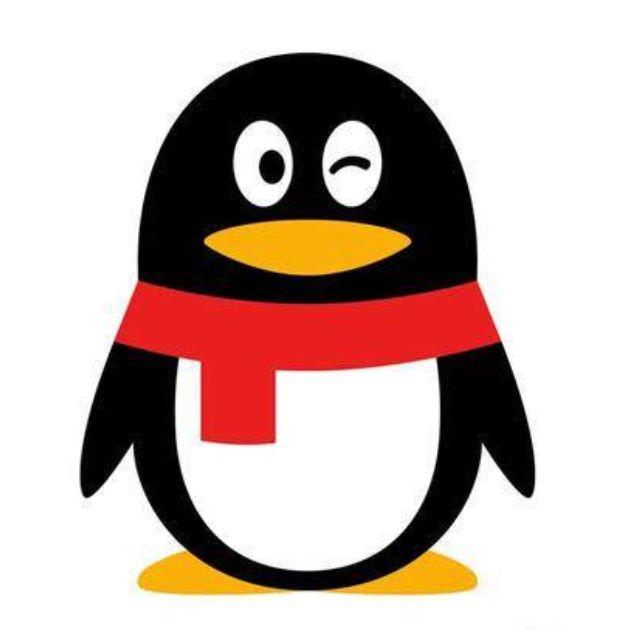


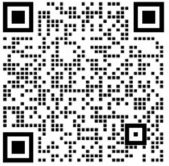



全部评论